
IntelliJ IDEA教程
当 IntelliJ IDEA检测到本地文件或文件夹的属性与其服务器版本之间的差异时,将报告与服务器同步时的属性冲突。IntelliJ IDEA不会尝试自动解决属性冲突,并在“版本控制工具”窗口的“更新信息(Update Info)”选项卡中的“合并属性冲突(Merged with property conflicts)”节点下显示冲突的文件和文件夹。您必须手动解决属性冲突,然后告诉IntelliJ IDEA将相应的文件和文件夹视为无冲突的。
解决属性冲突的操作步骤如下:
⒈ 打开“版本控制工具”窗口并切换到'Repository选项卡。
⒉ 在“已更改的文件”窗格中,选择冲突的文件。
⒊ 从选择的上下文菜单中选择“属性差异(Properties Diff)”,或单击工具栏上的 。
。
⒋ 探索Subversion属性差异查看器的差异:
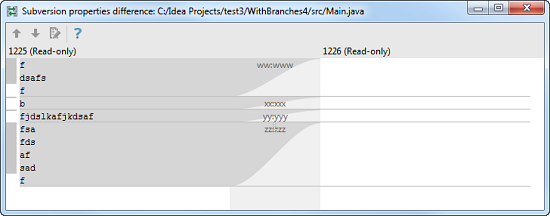
⒌ 更新属性以便解决冲突。
⒈ 在“版本控制工具”窗口的“更新信息(Update Info)”选项卡中,选择“合并属性冲突(Merged with property conflicts)”节点下的固定文件。正如你所看到的,该文件仍以红色显示为冲突。
⒉ 在选择的上下文菜单上,选择Subversion,然后选择Mark Resolved。
⒊ 关闭对话框后,版本控制工具窗口的“本地更改”选项卡将显示受影响的文件已更新并可用于签入服务器。
⒋ 检查已解决的文件。